كيف تصنع مجموعة على رسالة باستخدام iPhone و Android؟.
الرسائل الجماعية هي وسيلة فعالة لتوصيل رسالتك إلى الجماهير. حتى اليوم عندما يستخدم كل شخص تعرفه خدمة المراسلة الفورية ، تظل الرسائل النصية هي الوضع المفضل للاتصال بالنسبة للكثيرين ، بفضل بساطتها ، في هذا الدليل سنتعلم كيفية إرسال رسائل نصية جماعية باستخدام Android و iPhone.
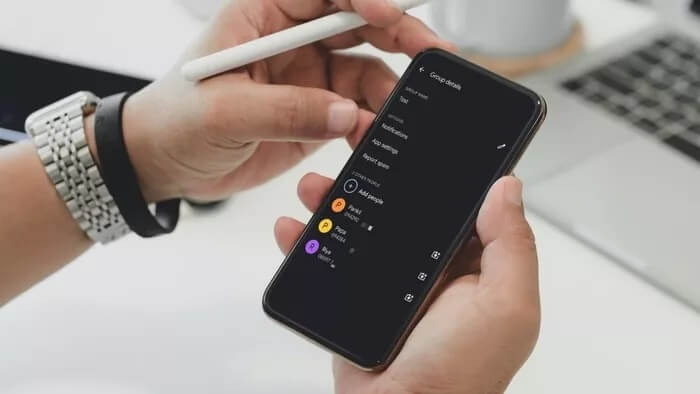
إذا كنت ترغب في إرسال رسائل نصية جماعية من هاتفك ، فأنت في المكان الصحيح. تشرح هذه المقالة كيفية إرسال رسائل نصية جماعية من iPhone و Samsung وأجهزة Android الأخرى. لذا ، دعنا ننتقل إلى المطاردة.
كيفية إرسال رسائل نصية جماعية على IPHONE
الرسائل النصية الجماعية على iPhone بسيطة ومريحة باستخدام تطبيق رسائل Apple. تابع القراءة لمعرفة كيفية القيام بذلك.
المرحلة 1: افتح تطبيق الرسائل على جهاز iPhone الخاص بك. انقر فوق الزر “إنشاء” في الزاوية اليمنى العليا لبدء محادثة جديدة.
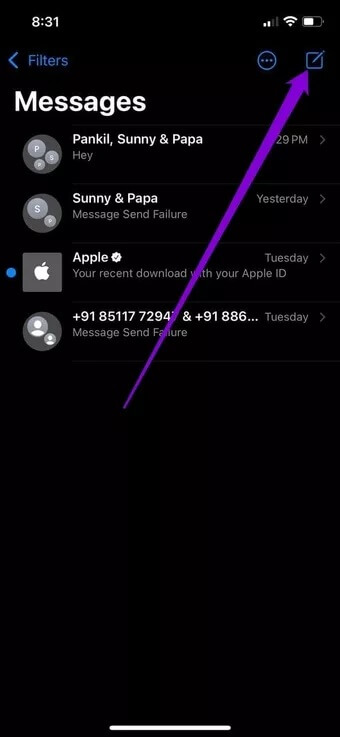
الخطوة الثانية: في حقل المستلم ، أدخل وأضف اسم جهات الاتصال التي تريد إرسال نص المجموعة إليها. أو استخدم رمز “+” للبحث عن أشخاص وإضافتهم من قائمة جهات الاتصال الخاصة بك.
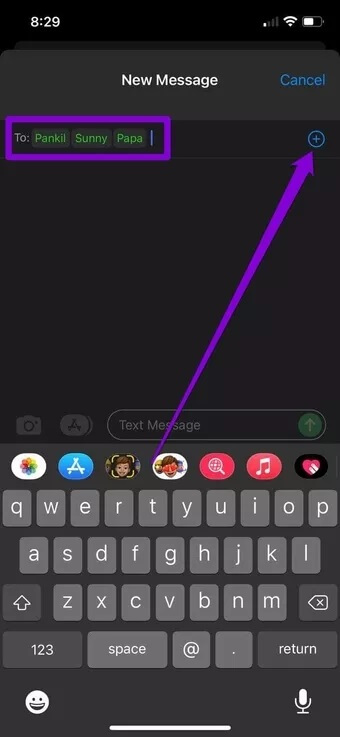
الخطوه 3: اكتب الرسالة النصية كالمعتاد واضغط على زر الإرسال.
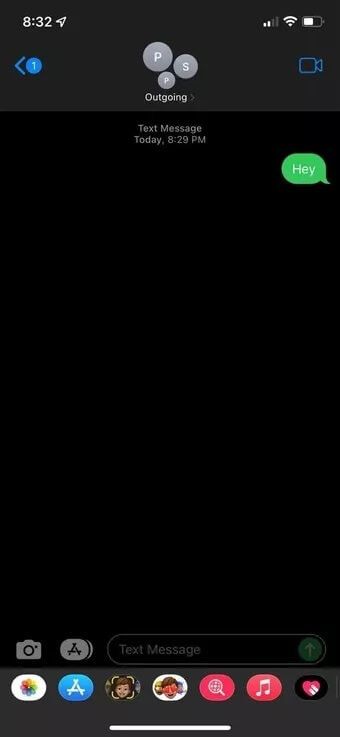
لاحظ أنه إذا كان كل مستلم في مجموعتك هو أحد مستخدمي iPhone (مع تمكين iMessage) ، فسيتم إرسال الرسائل كـ iMessage وستتم حمايتها من خلال التشفير التام بين الأطراف. خلاف ذلك ، سيتم إرسال الرسالة كرسالة وسائط متعددة أو رسالة نصية قصيرة.
كيفية إرسال رسائل SMS جماعية على ANDROID
تحتوي معظم هواتف Android على رسائل Google كتطبيق المراسلة الافتراضي. وإذا كان الأمر كذلك ، فإليك كيفية إرسال رسائل نصية جماعية على Android.
المرحلة 1: قم بتشغيل تطبيق الرسائل على جهاز Android الخاص بك. استخدم زر بدء الدردشة لإنشاء محادثة جديدة.
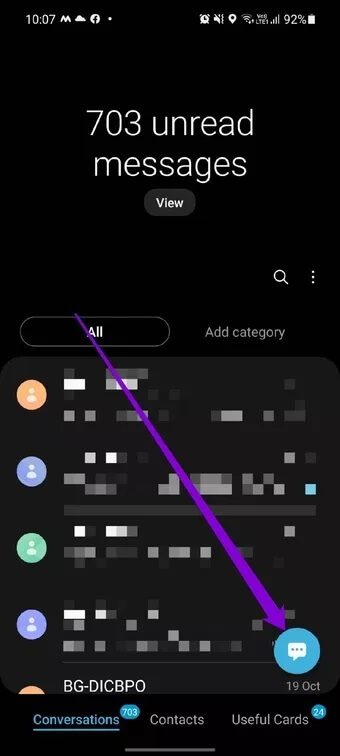
الخطوة الثانية: اضغط على خيار إنشاء مجموعة وحدد جهات الاتصال التي تريد إضافتها إلى نص مجموعتك. عند الانتهاء ، انقر فوق التالي.
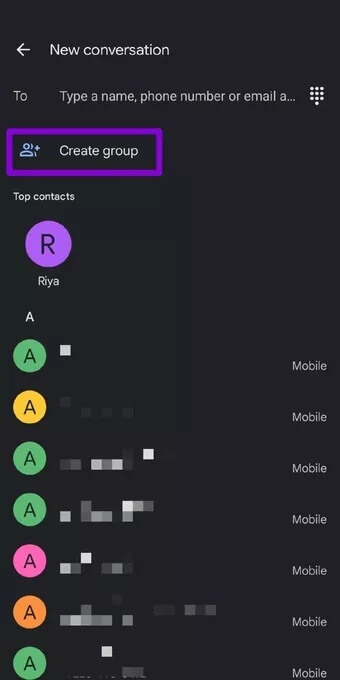

الخطوه 3: أدخل اسمًا مناسبًا لمجموعتك وانقر فوق التالي. الآن بعد أن تم إنشاء مجموعتك ، اكتب رسالتك كالمعتاد واضغط على زر الإرسال.
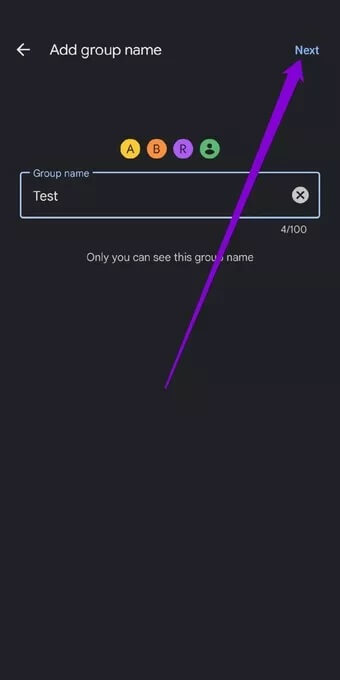
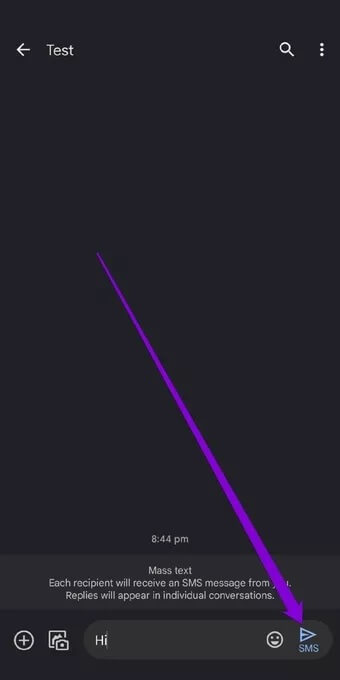
بمجرد إرسالها ، سيتلقى كل مستلم رسالة قصيرة SMS بشكل فردي. إذا رد المستلم على الرسائل القصيرة SMS ، فسترى الرد في محادثته.
إذا كنت ترغب في إعادة تسمية المجموعة أو إضافة / إزالة مشاركين ، فإليك طريقة تعديل الدردشة النصية الجماعية على Android.
المرحلة 1: قم بتشغيل تطبيق الرسائل وافتح الدردشة الجماعية. استخدم الآن أيقونة القائمة ثلاثية النقاط في الجزء العلوي الأيمن لاختيار تفاصيل المجموعة.
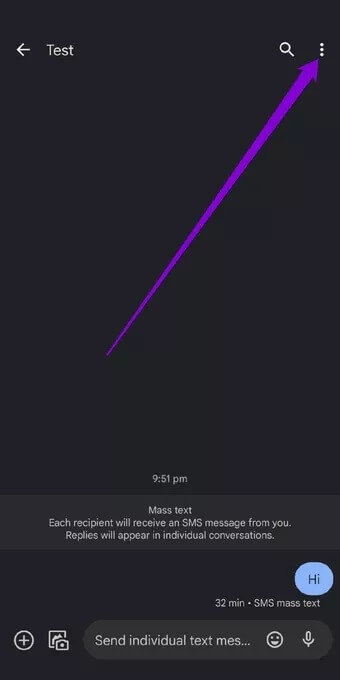
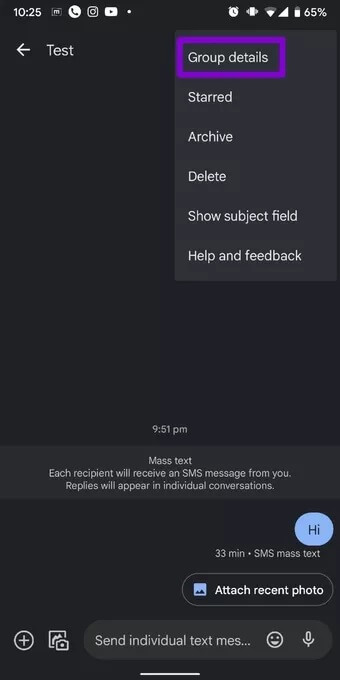
الخطوة الثانية: لإعادة تسمية مجموعتك ، انقر على رمز القلم الرصاص بجوار اسم مجموعتك. يمكنك أيضًا إضافة المزيد من جهات الاتصال إلى مجموعتك بالنقر فوق الزر “إضافة أشخاص”.
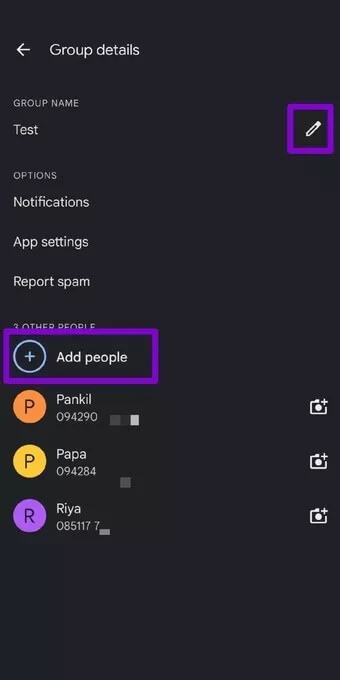
إليك كيفية إرسال رسائل نصية جماعية من جهاز Android الخاص بك. ومع ذلك ، إذا كنت من مستخدمي Samsung ، فستحصل على Samsung Messages كتطبيق المراسلة الافتراضي على هاتفك. سنوضح لك كيفية إرسال رسائل نصية جماعية باستخدام تطبيق Samsung Messages في القسم التالي.
كيفية إرسال رسائل نصية جماعية على SAMSUNG
هناك عدة طرق مختلفة لإرسال رسائل جماعية من جهاز Samsung ، ولكن إليك أسهل طريقة.
المرحلة 1: افتح تطبيق Samsung Messages على هاتفك. انقر فوق الزر “إنشاء” في الجزء السفلي الأيمن لبدء محادثة جديدة.
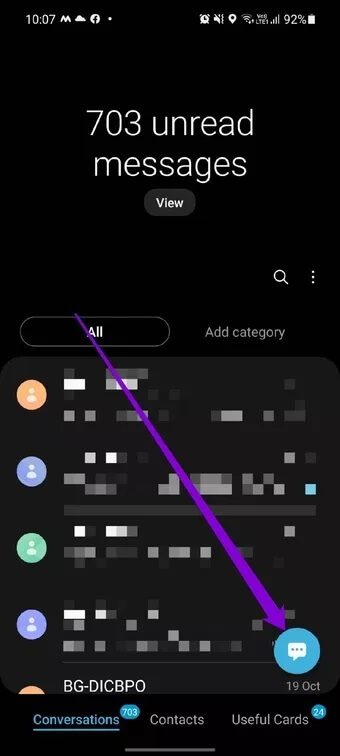
الخطوة الثانية: اكتب وحدد أسماء المستلمين لتضمينها في نص مجموعتك. يمكنك أيضًا النقر فوق رمز “+” لإضافة مستلمين من قائمة جهات الاتصال الخاصة بك.
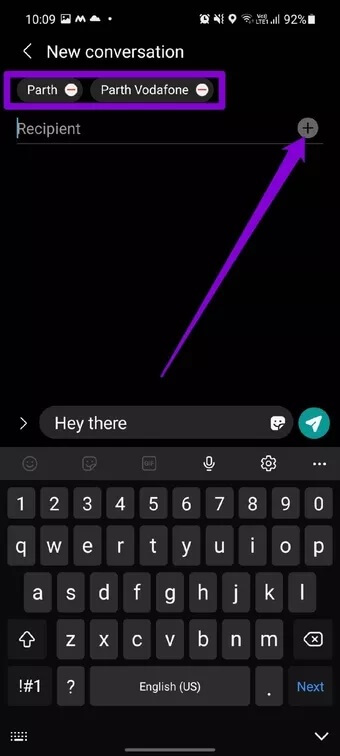
إذا حددت عن طريق الخطأ جهة اتصال سيئة ، فاستخدم رمز “-” (علامة الطرح) لإزالتها.
الخطوه 3: بعد إضافة المستلمين ، أدخل نص مجموعتك وأرسلها كالمعتاد.
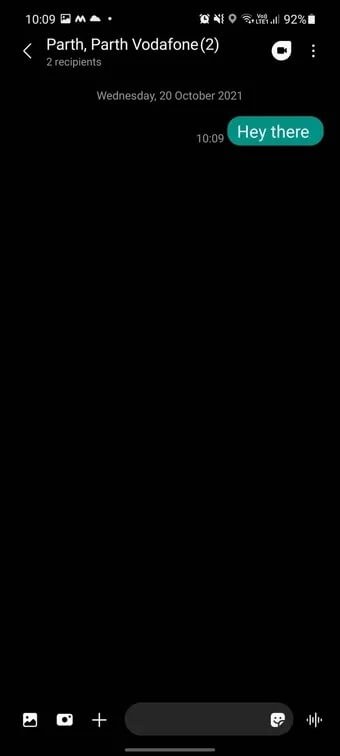
بمجرد إنشاء المجموعة ، يمكنك إرسال رسائل SMS أخرى عن طريق فتح هذه المحادثة.
إذا كنت تريد إضافة أو حذف نفس المحادثة ، فافتح المحادثة الجماعية في تطبيق الرسائل. استخدم الآن أيقونة القائمة ثلاثية النقاط في الزاوية اليمنى العليا لتحديد خيار إضافة أو إزالة الأشخاص.
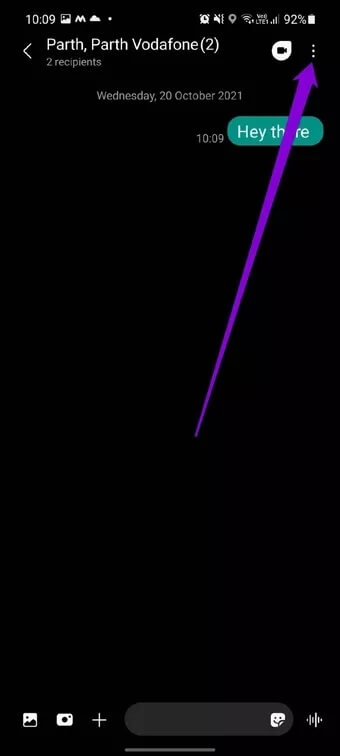
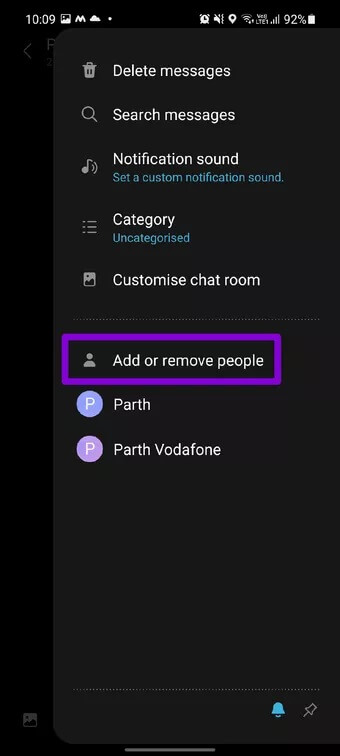
هذا هو مدى سهولة ذلك. مرة أخرى ، إذا قام أحد أعضاء المجموعة بالرد على رسالتك ، فسيتم عرضها في سلسلة الرسائل الخاصة بهم.
انشر الكلمة
تعد الرسائل النصية الجماعية وسيلة رائعة لتوفير الوقت ، خاصة عندما تنوي إرسال رسائل إلى نفس المجموعة من الأشخاص مرارًا وتكرارًا. علاوة على ذلك ، فإن إضافة وحذف المزيد من جهات الاتصال ليست معقدة أيضًا. فما تنتظرون؟ انطلق وابدأ في إرسال الرسائل النصية الجماعية باستخدام Android و iPhone.
هل نسيت إرسال الرسائل المهمة في الوقت المحدد؟ تعلم جدولة الرسائل القصيرة بدلاً من ذلك.
جميع النصائح المذكورة هنا إعلامية وقد تمت ترجمتها من مواقع أجنبية ، ومن الضروري استشارة المختصين انظر الصفحة
إشعار حقوق النشر Ahlaom.com
هل كان المقال مفيداً؟شاركه مع أصدقائك ولا تنسى لايك والتعليق
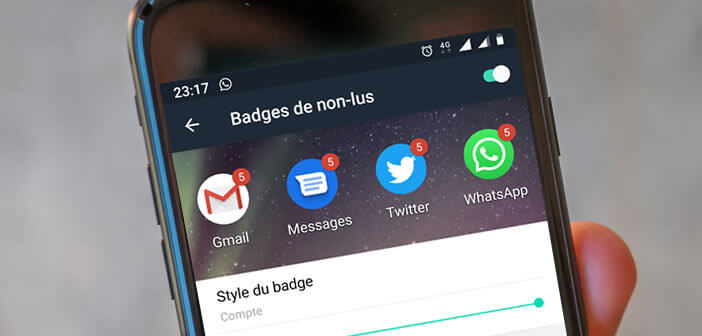
اترك تعليقاً